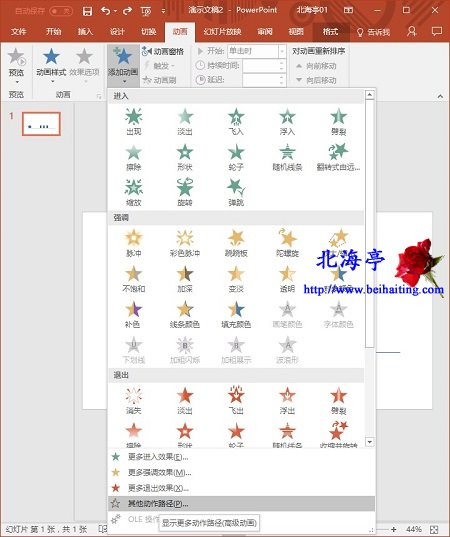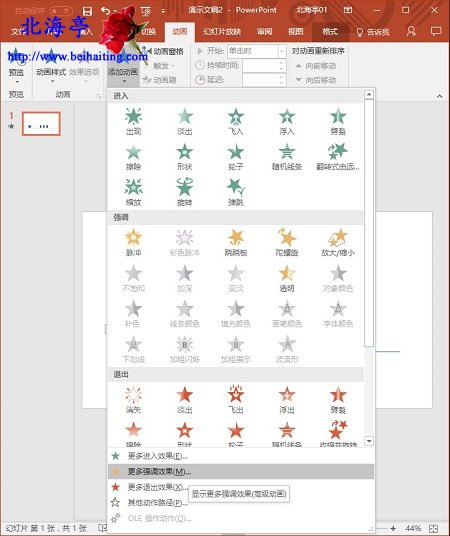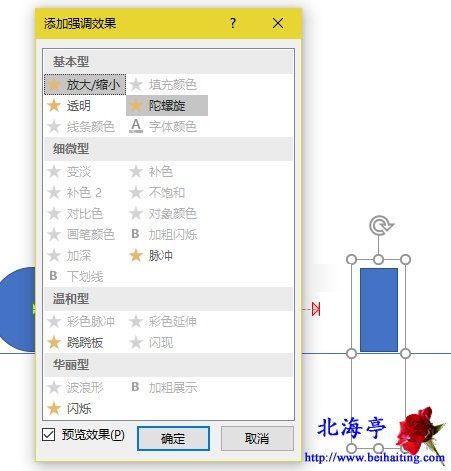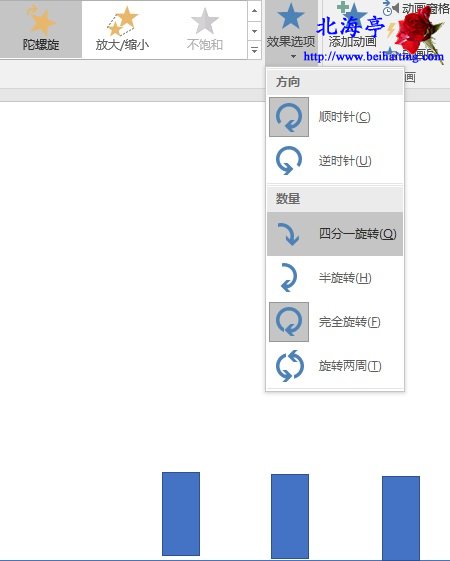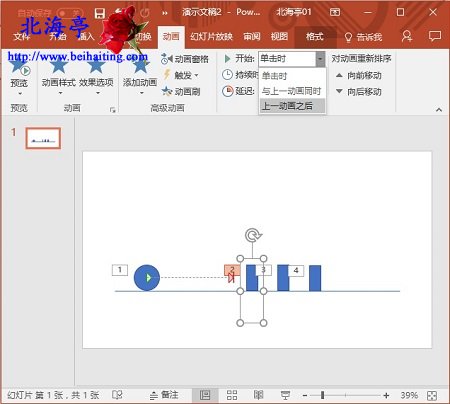怎么用PPT制做多米诺骨牌动画(PPT2016演示)?(2)
时间:2017-10-21 15:04 来源:www.beihaiting.com 作者:IT信息技术民工 点击:次
|
第七步、单击选中圆,点击切换到“动画”菜单,在设置高级动画功能区,点击“添加动画”按钮,然后点击菜单中的“其它动作路径”
第八步、在添加动作路径对话框,找到并点击选择“向右”,然后点击底部的“确定”
第九步、点击选中第一个长方形,在设置高级动画功能区,点击“添加动画”按钮,然后点击菜单中的“更多强调效果”
第十步、在添加强调效果对话框,点击选择“陀螺旋”,然后点击底部“确定”
第十一步、动画功能区里面的“效果选项”,接着点击下拉菜单中的“四分之一旋转”
第十二步、同样方法设置第二第三个长方形动画效果 第十三步、在计时功能区,点击开始后面的向下箭头,点击选择“上一动画之后”,同样方法设置第二第三个长方形就可以了
扩展阅读:怎么快速提取PPT幻灯片中的图片? (责任编辑:IT信息技术民工) |
- 上一篇:怎么设置PPT幻灯片窗口显示比例?
- 下一篇:怎么利用PPT2016制作精美的封面?